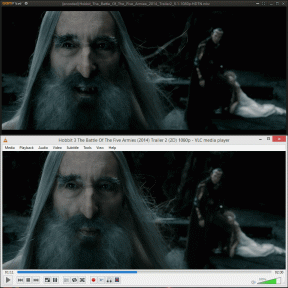IPhone을 컴퓨터용 게임 리모컨 또는 조이스틱으로 사용하기
잡집 / / December 02, 2021
사용하는 아이디어 게임을 하기 위한 무선 컨트롤러로서의 스마트폰 컴퓨터에서 꽤 멋지고 우리는 이미 작업을 완료하는 두 개의 Android 앱을 보았습니다. 나는 최근에 iPhone을 얻었고 그것에 동일한 것을 시도하고 싶었습니다. 내 아이디어는 각 플레이어에게 하나의 장치를 사용하고 협동 게임을 하는 것이었습니다. 작업에 실패했지만 iPhone은 성능을 싱글 플레이어 레이싱 게임 NFS처럼.

나는 사용했다 Joypad의 iPhone용 레거시 컨트롤러 작업을 위해 놀라운 경험으로 밝혀졌습니다. 이제 컴퓨터에서 앱을 구성하고 무선으로 게임을 즐기는 방법을 살펴보겠습니다. 이 앱은 Windows와 Mac 모두에서 작동하며 서버와 클라이언트 응용 프로그램 모두 제한 없이 무료로 사용할 수 있습니다. 이 게시물에서는 Windows 서버를 검토하지만 Mac에서도 프로세스를 채택할 수 있습니다.
조이패드 레거시 컨트롤러
iPhone과 컴퓨터에 응용 프로그램을 설치한 후 먼저 컴퓨터에서 실행하고 초기화될 때까지 기다립니다.
모바일을 연결하기 전에 데스크톱 앱을 구성하고 좋아하는 게임을 플레이하도록 최적화해 보겠습니다. 여기서 주의할 점은 앱이 컴퓨터에 조이스틱 드라이버를 설치하지 않고 키보드의 리모컨으로 사용되며 앱의 가상 키패드에 있는 각 버튼은 키보드의 키에 매핑됩니다. 건반.

따라서 다음을 클릭하기만 하면 됩니다. 새 구성 버튼을 클릭하고 게임에 매핑된 버튼을 구성합니다. 최상의 결과를 얻으려면 게임의 설정(컴퓨터에서 실행할 설정)을 열고 플레이하는 동안 가장 필요한 키를 매핑하십시오.
그런 다음 iPhone에서 Joypad Legacy 앱을 실행하고 자동으로 연결될 때까지 기다립니다. 앱이 전화를 감지하지 못하면 두 장치가 동일한 W-Fi 네트워크에 연결되어 있는지 확인하고 수동으로 IP를 입력해 보십시오. 당신은 또한 수 가상 네트워크를 생성 라우터 범위 강도가 약한 경우 PC에서.

장치가 연결되면 게임을 실행합니다. 버튼을 구성과 일치시키려면 iPhone 앱에서 게임패드 디스플레이를 변경해야 할 수도 있습니다. 앱에서 작은 조이스틱 아이콘을 누르고 원하는 스타일을 선택하십시오.


이제 iPhone에서 가상 게임 패드를 사용하여 게임을 플레이할 수 있습니다. iOS 기기가 두 개 이상인 경우 각 플레이어에 대해 개별적으로 구성할 수 있습니다. 클릭 파일 메뉴 데스크탑 서버 앱에서 옵션을 선택하십시오. 새 플레이어.
현재 게임 내에서 자동차를 제어하기 위해 가속도계를 사용할 수 있는 방법이 없으며 앱이 아직 iOS 7에 최적화되어 있지 않지만 전체적으로 목적을 해결하고 좋은 재미입니다.
따라서 주머니에 iPhone을 가지고 있는 게임광이라면 앱을 사용해 보고 무선 게임 경험이 마음에 들었는지 알려주십시오.